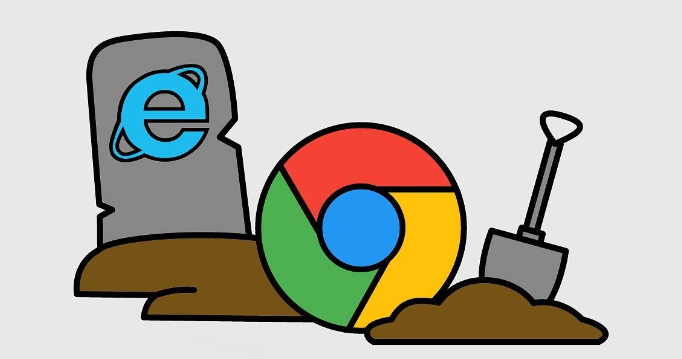Chrome浏览器插件打不开设置页面如何重启插件

一、常规重启方法
1. 通过扩展程序页面操作:点击右上角的拼图图标,进入扩展程序页面。若插件被禁用,点击“启用”按钮重新开启;若插件已启用但出现问题,可先禁用再重新启用,以重置插件状态。
2. 使用任务管理器强制重启:按下`shift+esc`快捷键打开任务管理器,或者点击浏览器右上角的三个点,选择“更多工具”然后点击“任务管理器”,找到对应的插件进程,点击“结束进程”。之后关闭浏览器,重新打开,再次尝试启动插件。
二、清除缓存和数据
1. 清除浏览器缓存:点击右上角的三个点图标,选择“更多工具”中的“清除浏览数据”。在弹出的窗口中,选择“全部时间”,勾选“缓存的图片和文件”等选项,点击“清除数据”按钮。之后重启浏览器,再次尝试启动插件。
2. 清理特定插件数据:在扩展程序页面中,找到对应插件,点击插件右下角的“详细信息”或“设置”按钮(不同插件可能显示不同),查看是否有清理缓存或数据的选项,若有则进行清理,然后重启插件。
三、检查插件兼容性和更新
1. 检查浏览器版本:在地址栏输入`chrome://settings/help`,自动检查并安装最新版本。重启浏览器后测试插件是否恢复。
2. 更新插件:在扩展程序页面点击“打开Google Chrome网上应用店”按钮,若有“更新”按钮则点击更新。部分插件需手动刷新页面或重启浏览器生效。
四、其他方法
1. 以管理员身份运行浏览器:右键点击Chrome浏览器的快捷方式,选择“以管理员身份运行”。这样可以避免因权限不足而导致的插件无法重启问题,特别是在企业或组织网络环境中,可能需要管理员权限才能进行某些操作。
2. 检查插件权限:在扩展程序页面点击插件的“详情”,查看“权限”部分,确保必要权限(如“访问网页内容”)已开启。
3. 重新安装插件:在扩展程序页面中,点击插件右下角的“删除”按钮,将插件卸载。然后重新下载并安装插件,再次尝试启动。